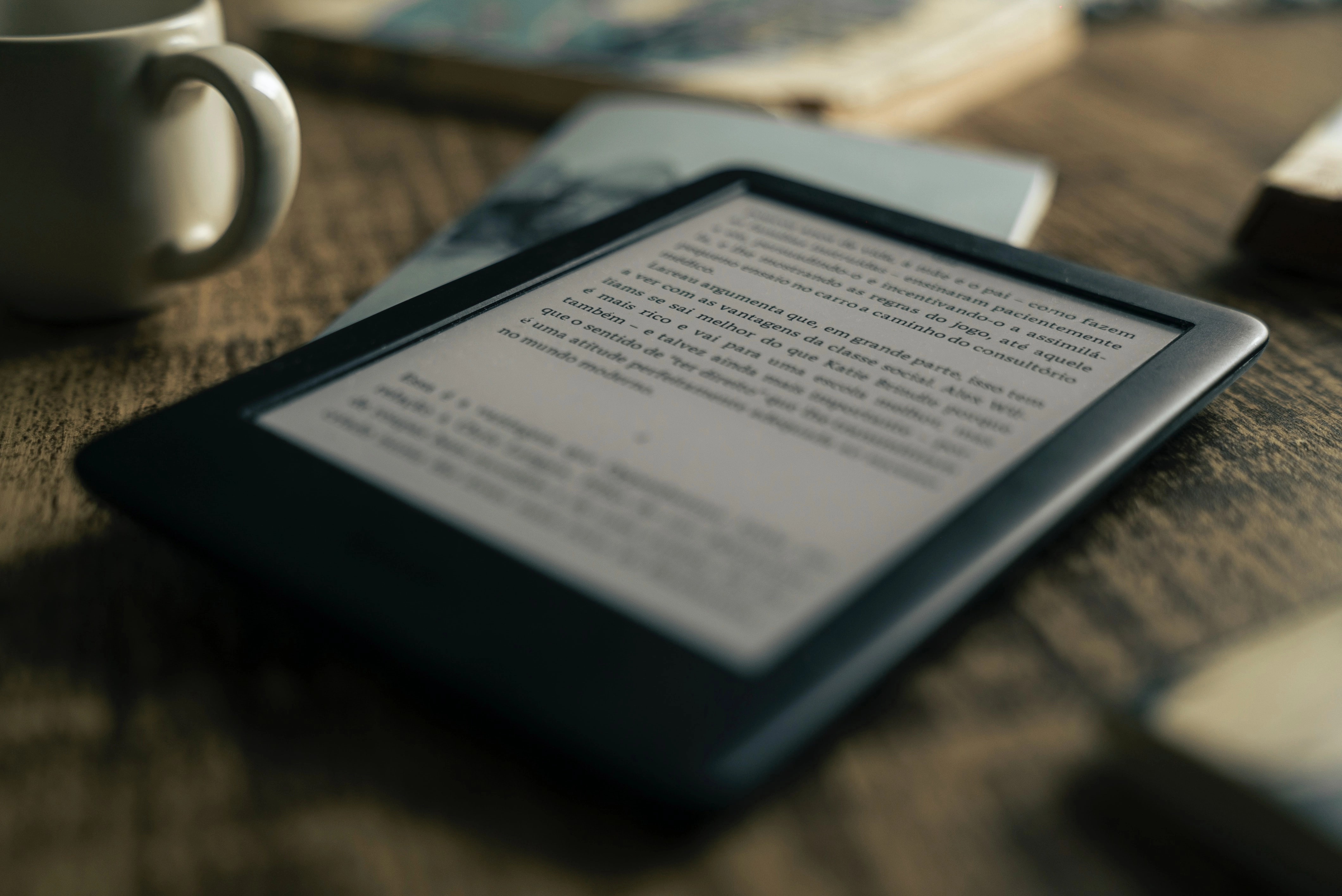前言
暑假期間接了幾個家教,因為疫情關係只能遠距進行,原先授課時都是使用我在 Hackmd 上整理的程式當成投影片使用,但畢竟 Hackmd 只適合放文件類的內容,有其侷限性。這時,剛好其中一位同學問起了我:「老師,你有沒有推薦的書?」
所以,我就開始在博客來「逛起街」來,找找看有沒有適合中學程度的初學者學習、又不會太過簡單或是唬爛的書籍。挑到最後,候選者剩下兩本:Hello!C++程式設計 第二版(融合「大學程式設計先修檢測APCS」)、C++程式設計入門(第二版),但實在無法分出高下,查詢了一下兩位作者都是自師大畢業的學長,也同時是資深的資訊教育老師,難怪覺得兩本書都很適合 0 基礎的中學生自學。
但因為急迫的想看到全書(雖然博客來都有頁數不少的試讀可以看),畢竟整本翻閱完比較能完整的分析兩本書的異同,因此我開始找找看電子書平台有沒有販售兩本書籍,最後只在 Kobo 找到後者的書籍,我馬上掏出魔法小卡結帳,馬上就能得到全本書籍的內容,電子書的優勢徹底體現出來。不過另一本書就沒有那麼幸運了,在最後比價下,只好在蝦皮購買,等漫長的三天才能看到書籍了。
有了這次在 Kobo 買書的經驗,我碰巧看到電子紙的技術,這是由元太科技所開發出來的技術,目前在全世界市佔率有九成,富果甚至發了專文介紹。電子紙主要使用的技術是通電後移動黑色與白色膠囊,極為省電是電子紙的優點,因為只會在頁面刷新時才需要花費電力,但由於移動這些膠囊需要不少時間,遠遠比不上目前用於手持設備的各種技術,因此目前要用電子紙技術做需要高刷新率的事情短期內是不太可能的。
 電子紙技術 (source: 元太)
電子紙技術 (source: 元太)
心得
隨後我開始瀏覽網路上關於使用電子紙技術的閱讀器,目前市面上此類閱讀器主要分成兩類:開放式、封閉式。
開放式:
- 優點:可以安裝各廠商 APP、硬體通常給的較好
- 缺點:價格通常較高、Android 版本更新較慢,有可能會隨著 APP 需求效能變高而無法安裝或使用某些 APP
- 代表:Hyread、Boox
封閉式:
- 優點:初階版價格較低、通常能穩穩用好幾年
- 缺點:無法安裝其他廠商 APP、購書來源有限制(Kindle 只能從 Amazon 購買,Kobo 閱讀器只能從 Kobo 購買,但有方法解決,詳情請繼續看下去。)
- 代表:Kindle、Kobo
最後,我在穩定性的考量下,買了 Amazon 的 Kindle,你問我為什麼沒有考慮 Kobo?因為同價位的 Kindle Paperwhite 4 (KPW4) 與 Kobo Clara HD,前者已經耕耘市場更久,我更為放心。KPW4 同時也有防水功能,Clara HD 則有背光色溫調節、Pocket、Overdrive,看似更多功能,但我幾乎用不到,更遑論 Overdrive 目前台灣基本上只有台北市立圖書館能用,而能看的書籍皆不是目前台灣市場上較多人有興趣的書籍。詳見下方連接:
電子書(共通)優點
- 輕,閱讀器重量通常要比書來輕得多
- 節省紙本書佔用的空間
- 不主動發光的螢幕。如同上述所說,因為是移動黑白兩色小膠囊達到顯示的效果,因此顯示效果更貼近紙質(透過外部光線或背光反射兩色膠囊),看起書來對眼睛負擔也不會像電腦、手機來得嚴重
- 省電,相對於 iPad 、手機一天一充的裝置而言,電子書閱讀器要省電多了(通常數週一充)
電子書(共通)缺點
- 無法像傳統書籍快速翻頁,因此像工具書這種常需要前後翻頁的書籍不適合使用
- 看完的書籍無法二手出清
- 看 PDF 時會因為被等比例縮小,因此如果沒有足夠深的口袋買到 10 寸以上完全不建議用來看 PDF(十寸以上那價格我還寧願拿去買 iPad 就是了,還可以買前生產力,買後愛奇藝)
- 不適合在上面做大量筆記(因為更新率太低,使得打字、寫字要過一段時間才會顯示出來)
KPW4 優點
- 封閉式的省電能力通常又略勝過開放式的,因為封閉式的閱讀器基本上沒有閱讀以外的功能,作業系統要處理的事情單純許多
- 六寸非常方便攜帶,我多數的褲子口袋都能輕鬆放下,也剛好是一手能掌握的範圍
- 功能穩定
- 雖然 Amazon 主要耕耘的是外文市場,但仍有注音輸入(不過有時候會有 bug ,讓字會不時多打幾個注音文出來…)
- 在台灣使用可免費去除廣告,省下 20USD 去廣告費用
教你如何關閉Kindle的廣告(remove the special offers)
KPW4 缺點
- 系統介面語言僅有簡體中文
- 某次更新後,會把繁體中文的書通通認作簡體中文,我想對老外,簡繁要分清楚可能很困難… 雖然被認作簡體中文無傷大雅,除了只能使用簡體字形外其實沒有太大差別,但在下個部分的踩坑紀錄中我會提到我遇到的「大差別」。
- Amazon 雖然於 2019 時就有繁體中文書城,方便消費者購買,但 Amazon 把繁體書籍通通放進同個分類,因此很難在上面做「逛街」,只能在博客來找好書之後再過去 Amazon 購買。Amazon 繁體中文數量(我個人體感上)輸給 Google Play 以及 Kobo。在促銷力道上,也比不上這兩家,因此我都把書在 Google Play 或 Kobo 買好再想辦法轉檔進入 KPW4 中閱讀。
踩坑紀錄
前述有提到我的書其實幾乎都不是在 Amazon 購買的,而是在 Google Play 或是 Kobo 購買後轉入,方法如下:
如何將 Google Play、Kobo 電子書放進 Kindle 閱讀?
直排書籍轉換 但用上述方式轉檔的話會有些問題,我在 Kobo 中買了「原子習慣」這本書,原檔是直排的,轉換後會變成橫排,我覺得這樣就枉費出版社的好意了(目前買到的其他電子書多是橫排,如:灰階思考、深度學習的技術、為什麼要睡覺、致富心態,畢竟目前在電子書閱讀器上使用直排閱讀的國家不超過五個,使用直排製作檔案其實更為麻煩)因此要繼續以直排在 KPW4 中閱讀需要別的方法,詳見下面文章,使用 kindlegen 轉檔,而不是 Calibre。
官方转换工具 Kindle Previewer 和 KindleGen
[教學] macOS 使用者如何取得 64 位元的 KindleGen 程式? | Goston’s Blog
字體 但上面缺點有提到,某次更新後 Kindle 會把繁體中文書籍視作簡體中文的書籍,導致下面的問題產生,下列右圖是使用內建「簡體黑體」字型的樣子,左圖為使用我從 Android 中取得 Kindle APP 中「內建繁體」黑體的樣子,這個問題暫時只能透過自行更換繁體字體解決了。
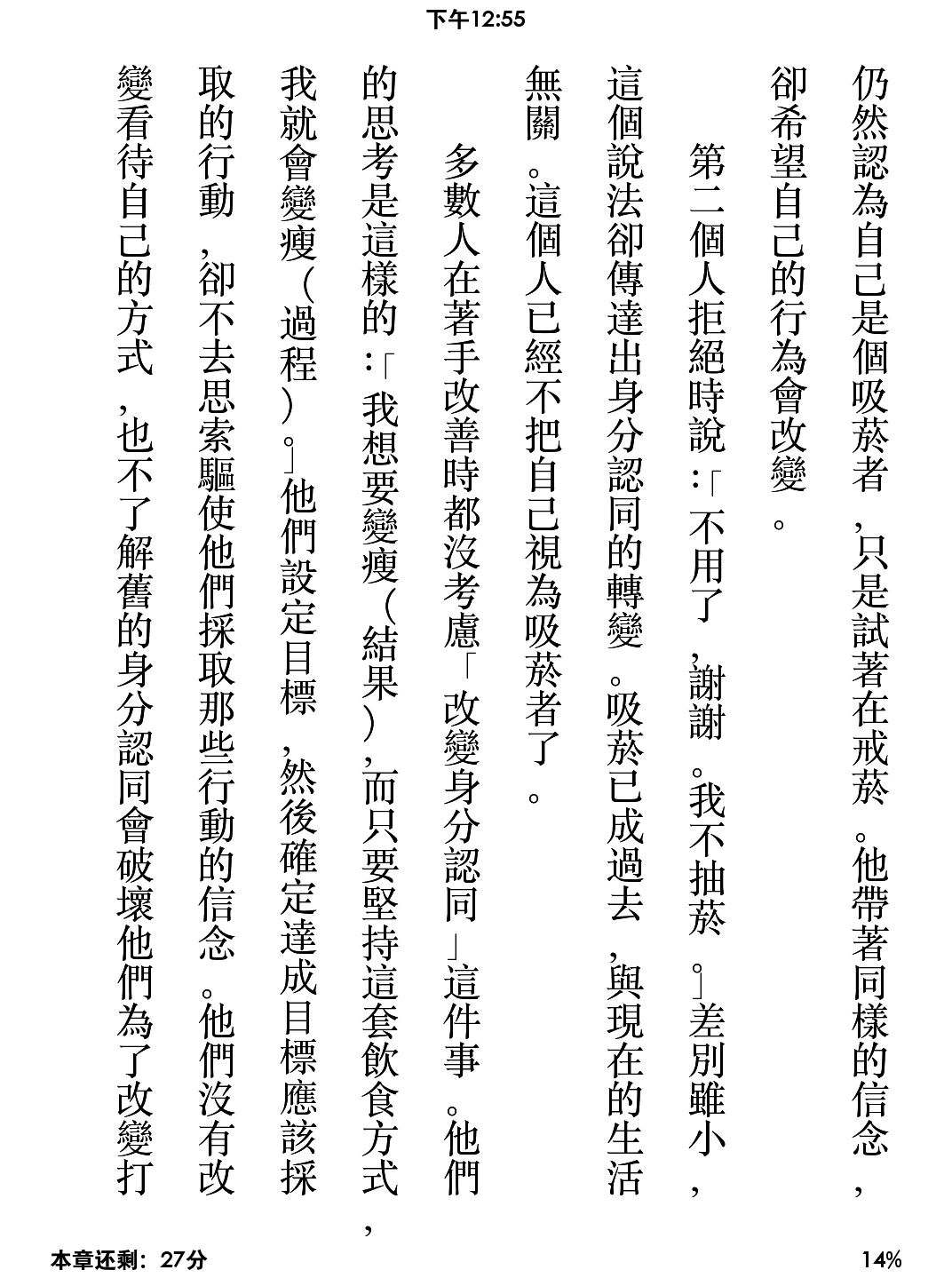
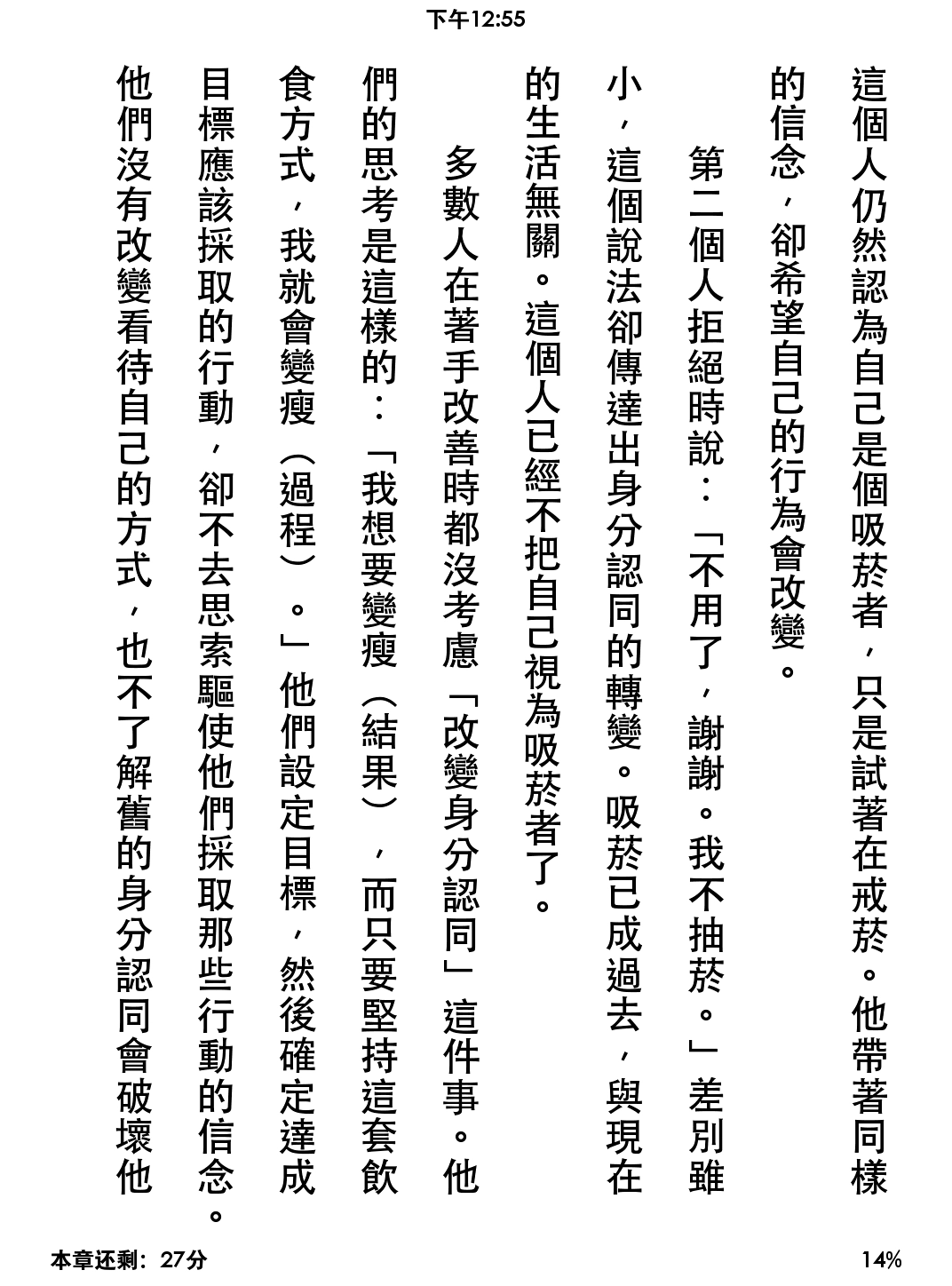
詳細方式如下: 更換字體教學
書籍封面 因為在台灣的使用者可以免費關閉待機時的廣告顯示(對,因為電子紙不切換畫面基本上不耗電,所以待機時可以不是全黑的, Amazon 就在待機時放廣告),關閉後可以把待機的選項改為書籍封面,但 Amazon 在 mobi 的格式太多太雜(分為 mobi 7、mobi 8 有興趣了解的讀者可以上網搜尋更多資料)我最後都轉換成 azw3 既能更換字體,待機時也能顯示書籍封面,一舉兩得。
總結
如果是想看 PDF 像是論文、文獻、雜誌,或是想在上面做筆記的請直接考慮 iPad + Apple Pencil 的組合,身為同時有電子紙閱讀器和上述組合的人,我覺得 iPad 在閱讀文獻、看老師投影片、記筆記上沒有其他更好的選擇了(不考慮 $$ 的話)。
但如果是想買來閱讀文字較多、希望能隨處可看的人,非常推薦使用電子紙閱讀器。(建議七寸以下的版本,更能一手掌握)如果是不習慣、不想學如何轉檔的人我覺得比起 Kindle 系列,還是直接買 Kobo 省事。
如果你追求 Amazon 更久耕耘的硬體,可以接受轉檔的麻煩,那就可以考慮選擇 KPW4。
後記
其實我個人心情蠻像這位文章的作者的,買了 KPW4 後我讀考研的書讀累了不滑手機改滑 KPW4 (X)
小時不讀書,長大居然買kindle? — kindle paperwhite 4使用心得及新手小提示
更新
@2022
因為書都在 Kobo 買的,放進 Kindle 都需要轉檔案,還是趁著特價的時候,口嫌體正直的換成 Kobo Clara HD QQ